Les Tech Princess Guides ne s'arrêtent pas et, aujourd'hui, nous vous dévoilons tous les secrets qui se cachent derrière la plateforme de streaming du moment : Twitch. Comment diffuser sur Twitch, comment ça marche, comment l'utiliser et à quoi ça sert ? Dans notre guide Twitch, nous essaierons de répondre à toutes vos questions, en vous fournissant une ressource complète non seulement pour utiliser Twitch en tant que spectateur, Mais aussi à en prendre le contrôle en tant que protagoniste. Avec notre guide complet Twitch n'aura plus de secrets. Préparons-nous à découvrir ensemble tous les détails de la plus grande plateforme de streaming en direct !
- Qu'est-ce que Twitch
- Comment se connecter et rejoindre Twitch
- Comment regarder et découvrir de nouveaux contenus sur Twitch
- Comment s'abonner à une chaîne Twitch
- Comment rechercher un jeu ou un flux de chaîne
- Comment commenter sur Twitch
- Comment gagner de l'argent sur Twitch
- Abonnements Twitch : comment s'abonner
- Twitch : affiliés et partenaires
- Comment fonctionnent les paiements Twitch
Qu'est-ce que Twitch
Commençons par clarifier brièvement ce qu'est Twitch TV. Twitch est une plateforme de streaming vidéo célèbre et utilisé dans le monde entier. La différence avec les autres sites de partage et de visionnage de vidéos en ligne, tels que YouTube, est que Twitch est basé sur le partage et la distribution de diffusion en direct, c'est-à-dire le contenu enregistré en direct.
Twitch est principalement utilisé par les joueurs qui se filment en train de jouer à leurs jeux vidéo préférés en impliquant d'autres utilisateurs de la plateforme. Les spectateurs ont à leur tour la possibilité de interagir en temps réel avec les créateurs de contenu (streamers). Cela signifie que vous avez la possibilité d'utiliser la plateforme de deux manières : en tant que créateur de contenu et en tant que public. Le choix t'appartient.
En attendant, clarifions cela tout de suite Twitch est entièrement gratuit. Cependant, après l'acquisition du service par Amazon, la possibilité pour les utilisateurs Prime de connecter Amazon à Twitch a été introduite. Le service offre également la possibilité de s'abonner pour prendre en charge une chaîne. Mais procédons étape par étape.
Comment se connecter et rejoindre Twitch
Si vous souhaitez utiliser le service en simple spectateur la plate-forme vous offre la possibilité d'utiliser le contenu publié librement et gratuitement, sans avoir besoin de vous abonner au service. Si vous voulez devenir créateur et commencez simplement à diffuser sur Twitch Enregistrez-vous pour avoir accès à un compte gratuit Sur la plateforme. Quel que soit votre cas, lisez la suite pour savoir comment.
Comment utiliser Twitch en tant que spectateur
pour utiliser Twitch comme un simple spectateur tout ce dont vous avez besoin est un support matériel et une connexion Internet. Aucune autre action particulière n'est requise. Comme prévu, en effet, il n'est pas nécessaire d'avoir un compte enregistré pouvoir regarder une chaîne, mais il devient indispensable de l'avoir pour interagir dans le chat.
Le contenu est accessible en ligne et peut être consulté directement via un navigateur de bureau ou mobile. Visitez simplement le site officiel Twitch.tv et choisissez ce que vous voulez voir.
Comment s'inscrire sur Twitch
Comment créer un profil Twitch de bureau
Créer un profil Twitch c'est très simple:
- Allez sur la page officielle et cliquez sur le bouton "S'inscrire" situé en haut à droite.
- Une fenêtre contextuelle s'ouvrira dans laquelle vous pourrez saisir des informations telles que : nom d'utilisateur, mot de passe et adresse e-mail.
- Terminé l'insertion, cliquez à nouveau sur le bouton "Recevoir" vers le bas.
- Un e-mail de confirmation arrivera à l'adresse que vous avez saisie, cliquez sur le lien de confirmation et tu seras inscrit.
Si vous ne souhaitez pas vous inscrire en utilisant votre adresse e-mail, Twitch vous permet de inscrivez-vous directement via Facebook, en clic pochi.

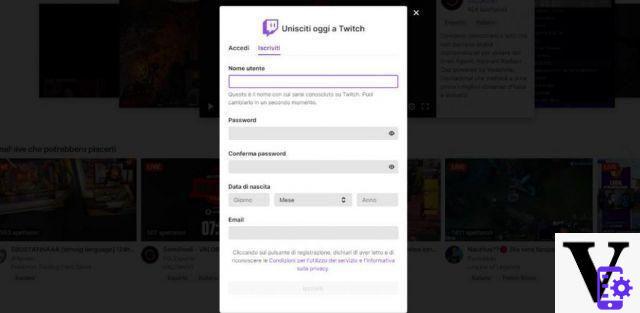
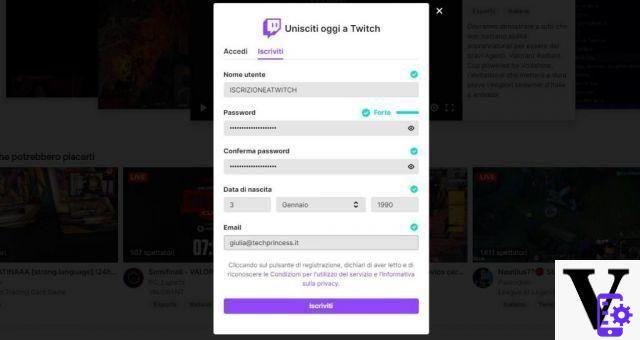
Comment s'inscrire à Twitch via mobile
La plateforme de streaming offre la possibilité d'utiliser son contenu et d'interagir avec d'autres utilisateurs même à partir de smartphones. Comme, comment? Via une application dédiée. Pour s'inscrire sur Twitch via mobile tu vas devoir:
- Téléchargez l'application Twitch depuis Google Play ou l'Apple Store
- Installez-le sur votre appareil, puis cliquez sur le bouton "S'inscrire". Ouvrir une session vous pouvez utiliser à la fois le numéro de téléphone et l'adresse e-mail. Si vous décidez de vous inscrire en utilisant votre numéro de mobile, n'oubliez pas d'inclure votre code de pays.
- Après avoir rempli le formulaire et cliqué sur le bouton "S'inscrire", vous recevrez un SMS (ou un email) avec un code de confirmation. Entrez-le dans la section appropriée pour vérifier le profil.
Écoute moi! N'oubliez jamais de vérifier votre e-mail, ce n'est qu'ainsi que vous pourrez recevoir des nouvelles des chaînes, récupérer le compte en cas de perte d'identifiants et discuter dans les chaînes dédiées aux utilisateurs avec une adresse e-mail vérifiée.
L'application Twitch vous permet de rejoindre des discussions, de regarder vos flux préférés à la télévision à l'aide de Chromecast, et plus encore.
Comment accéder à Twitch depuis un ordinateur de bureau et un smartphone
Une fois votre compte enregistré, accéder depuis le bureau ça te suffira appuyez sur le bouton "Connexion" en haut à droite et entrez votre nom d'utilisateur et votre mot de passe choisi lors de l'inscription. Après vous être connecté, vous pourrez naviguer en toute sécurité dans chacune des sections de la plateforme de streaming.
Aussi pour commencer à utiliser le vôtre application mobile Twitch Dovrai connexion à l'aide des identifiants de connexion choisis lors de la création du compte.
Comment changer votre nom sur Twitch
Pour modifier votre nom d'utilisateur Twitch après avoir créé votre compte, il vous suffit de :
- Accéder au Page "Paramètres".
- Tapez le nouveau nom dans le champ approprié.
- cliquez "Vérifier" et authentifier le mot de passe.
Rappelez-vous: le changement de nom ne peut se faire que si vous avez un adresse e-mail vérifiée. Sinon, vous devrez vérifier. De plus, Twitch vous permet de changer votre nom d'utilisateur tous les jours 60.
Après avoir compris comment utiliser Twitch en tant que spectateur, comment créer un compte, se connecter et changer son nom d'utilisateur, nous pouvons poursuivre notre guide expliquant comment regarder et découvrir les différents contenus disponibles.
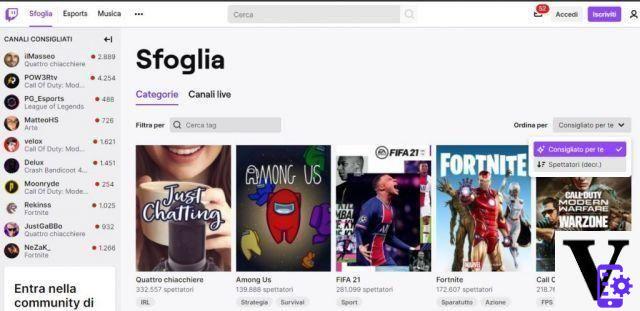
Comment regarder et découvrir de nouveaux contenus sur Twitch
Regarder des vidéos et vivre sur Twitch est vraiment très simple. Connectez-vous simplement à la page officielle et laissez-vous guider. Là page d'accueil montre immédiatement une série de canaux en évidence, c'est-à-dire les chaînes les plus populaires par interaction ou nombre de téléspectateurs. Vous pouvez faire défiler les différentes offres en appuyant simplement sur la flèche qui apparaît à côté de la fiche de chaque vidéo. Une fois que vous avez choisi la chaîne ou le stream que vous préférez, pour aller au coeur et vivre le chat, il vous suffit de cliquer sur le nom en surbrillance à droite de la lecture ou sur la vidéo elle-même.
En descendant un peu sur la page, cependant, il y a le section des chaînes et catégories recommandées. Au même titre que les reproductions à la maison, pour y accéder, il suffit de cliquer sur les différentes options proposées.
regardez parcourir toutes les catégories présentes sur Twitch, cliquez sur le mot "Parcourir", en haut à gauche. Ici, vous verrez toutes les catégories (montrant les différents jeux ou les différentes sections) triées par recommandé. Sur la droite, vous avez la possibilité de modifier l'ordre en définissant les paramètres que vous préférez, par exemple le nombre de téléspectateurs.
Et si vous voulez voir un titre spécifique ? Nous vous expliquerons tout de suite comment faire avec un exemple pratique.
Comment rechercher un jeu ou un flux de chaîne
Pour rechercher un titre particulier, utilisez le objectif de recherche placé dans la barre supérieure du site. Par exemple, pour rechercher des chaînes Call of Duty, vous pouvez suivre ces étapes :
- Entrez dans la page principale de Twitch où vous trouverez la barre de recherche en haut.
- Dans le champ "recherche" tapez le titre du jeu que vous voulez voir, par exemple Call of Duty.
- Dans le menu déroulant qui apparaît, vous pouvez cliquer sur l'un des résultats suggérés ou vous pouvez appuyer sur Entrée. En appuyant sur l'un des titres recommandés, la page du jeu dans laquelle vous verrez toutes les chaînes qui le diffusent. En appuyant sur enter, d'autre part, toutes les catégories qui contiennent le mot indiqué apparaîtront. En cliquant sur une couverture, vous verrez le même résultat indiqué ci-dessus.
Le même discours fait pour la recherche de titres s'applique à la recherche de chaînes. En effet, pour rechercher la chaîne de votre streamer préféré il faut :
- Tapez le nom de la chaîne dans la barre de recherche en haut, par exemple TechPrincess.
- Appuyez sur Entrée pour accéder aux résultats de la recherche.
- Sélectionnez l'élément le plus approprié et le plus pertinent avec votre recherche, dans ce cas le résultat avec le logo Tech Princess, et vous voilà sur la page de la chaîne.
Comment s'abonner à une chaîne
Pour vous abonner à une chaîne sur Twitch il vous suffit d'appuyer sur le bouton "Suivre" que vous trouvez sous l'émission à droite, ou, dans la chaîne, à côté du nom sous l'aperçu.
L'abonnement à une chaîne confère certains avantages, notamment la possibilité d'écrire dans le chat si cela est limité à ses membres seulement. De plus, en vous abonnant à la chaîne, vous serez averti chaque fois que votre chaîne préférée sera en ondes.
Comment commenter sur Twitch
Commenter un live sur Twitch vous devez avoir un compte enregistré, accéder à l'émission en direct e écrire dans le chat à droite de l'écran. Attention, comme prévu, certaines chaînes n'autorisent les commentaires qu'à leurs abonnés.
À la question « Puis-je commenter Twitch si je n'ai pas de compte ? » La réponse est simplement non. Pour pouvoir commenter n'importe quelle diffusion, vous devez vous inscrire gratuitement sur Twitch.
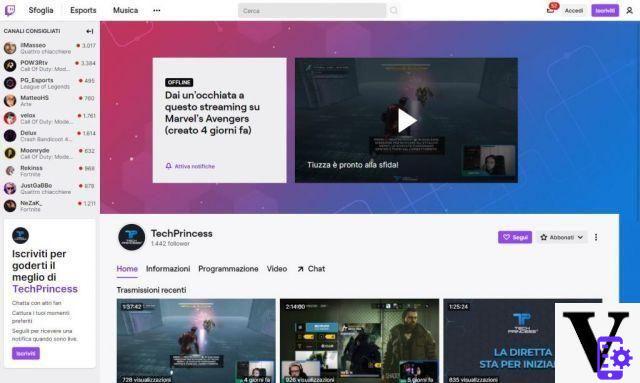
Comment gagner de l'argent sur Twitch
Nous avons déjà dit que Twitch est une plateforme entièrement gratuite et que n'importe qui peut les utiliser sans dépenser un centime. Celui qui diffuse, cependant, n'a aucun moyen de gagner pour ses streams et le temps qui leur est consacré sinon avec le sle soutien de ses supporters et sponsors. Contrairement à YouTube, Twitch ne rémunère personne qui diffuse sur sa plateforme. Dans cette section, nous expliquerons mieux comment gagner de l'argent sur Twitch avec votre chaîne.
Commençons par dire que les méthodes par lesquelles les streamers peuvent gagner de l'argent sur Twitch sont différentes. Parmi eux, on trouve :
- Abonnements
- Bit di Twitch
- Donner
- Commandites
- Affiliations
- marchandisage
- Annonces
Tous les streamers ne peuvent pas bénéficier de toutes les méthodes mentionnées. En fait, beaucoup d'entre eux ne sont disponibles que pour les affiliés et partenaires Twitch.
Abonnements
Les abonnements mensuels sont l'une des méthodes de gain disponibles uniquement pour les partenaires et affiliés. Le coût des abonnements varie selon le niveau choisi, le premier niveau est de 4,99 €, avec le premier mois seulement 3,99 €. En vous abonnant, les téléspectateurs ont accès à divers avantages sur laquelle nous en apprendrons davantage dans une autre section de ce guide. Si vous vous abonnez, en plus de soutenir financièrement votre chaîne et votre streamer préféré, vous montrerez toute votre appréciation pour leur contenu.
Il gain réel que vous obtenez de chaque abonnement équivaut à environ 50% du montant, hors frais et taxes retenus.
Bit di Twitch
Les bits sont un bien virtuel et peuvent être considérés comme la pièce Twitch. L'activation des bits est autorisée uniquement aux affiliés. Chaque spectateur peut choisir de acheter des morceaux, souvent affichés à l'écran sous forme d'émoticônes ou de gemmes animées, à dépenser pour envoyer des messages et des emojis dans le chat pour encourager votre streamer. Les émoticônes sont des émoticônes animées où un spectateur soutient le streamer lui permettant de monétiser.
Donner
En plus de l'abonnement classique et des bits Twitch, une autre façon dont il est possible soutenez vos auteurs préférés ou gagnez, si vous étiez créateur, ce sont des dons. Pour faire un don, vous devez cliquer sur Bouton "Don" dans le canal, s'il est présent, et entrez le numéro que vous souhaitez envoyer au streamer.
Comme pour les autres méthodes, Twitch n'a aucune obligation de faire des dons. Cependant, donner une certaine somme d'argent à votre créateur préféré reste un moyen direct et original d'interagir et de montrer votre soutien. En plus de l'argent, vous pouvez ajouter un message ou un audio à votre don et celui qui le recevra pourra vous donner des alertes et des bannières spéciales.
Si vous êtes un streamer avec un grand nombre de supporters, nous prévoyons que les dons ont souvent été la plus grande source de revenus de Twitch pour d'autres créateurs avant vous.
Commandites
Outre les dons, un autre source de revenus utile et pertinente pour les Twitchers, ce sont les parrainages. Leur fonctionnement est très simple. Pendant vos streams, vous devez garantir la visibilité d'un produit (jeux, vêtements, périphériques, etc...) en échange d'une redevance par des tiers.
Le choix de sponsoriser ou non un certain contenu est libre. Cela signifie que vous avez la liberté de choisir les produits et les marques à promouvoir qui vous conviennent le mieux, à vous et à votre marque, tout en restant fidèle à vos idées et vos passions. Un autre avantage découlant du parrainage est celui de pouvoir utilisation gratuite des PC, équipements et périphériques mis à disposition par l'entreprise mécène.
En règle générale, le paiement parrainé est calculé en fonction de tarifs par spectateur unique par heure. Ainsi, plus votre audience est grande, plus vous avez de chances de gagner de l'argent.
Affiliations
Les affiliations sont l'une des premières méthodes utilisées par les streamers pour gagner de l'argent sur Twitch. En rejoignant un programme d'affiliation, les Twitchers peuvent monétiser en invitant leurs fans à acheter un produit sur un site Web spécifique, gagnant un petit pourcentage de chaque vente.
Pour rejoindre un programme d'affiliation, en plus d'avoir une chaîne, vous devez devenir un affilié Twitch. Comment cela se passe-t-il et quelles sont les exigences ? Nous vous l'expliquerons dans un instant.
Abonnements Twitch : comment s'abonner
Pour vous abonner à une chaîne, vous devez être abonné à Twitch, entrez la chaîne souhaitée et cliquez sur le bouton "S'inscrire" qui est situé en bas, juste en dessous de la transmission. Ou, simplement en accédant à la chaîne, vous pouvez la trouver à côté du nom, sous l'aperçu, près du bouton "Suivre". Comme prévu, les abonnements servent à prendre en charge les streamers. En fait, as'abonner à une chaîneAu lieu de cela, permet à ceux qui font le direct d'en tirer des revenus. La raison de s'abonner est donc de soutenir, même avec peu, un service de divertissement et de permettre aux créateurs de monétiser leur engagement.
Types d'abonnement
Ils existent sur Twitch deux façons différentes de s'abonner à Twitch: Liez votre compte à Amazon Prime et faites don de votre abonnement Prime, ou abonnez-vous depuis Twitch lui-même.
Les abonnements sont divisés en :
- Abonnement cadeau avec Prime: Obtenez des jeux et des récompenses dans le jeu chaque mois, un abonnement mensuel à une chaîne sur Twitch et plus encore avec Prime.
- Abonnement niveau 1: premier mois pour 3,99 €, puis renouvellement mensuel pour 4,99 €.
- Abonnement niveau 2: renouvellement mensuel pour 9,99 €.
- Abonnement niveau 3: renouvellement mensuel pour 24,99 €.
Ainsi, si vous êtes abonné à Amazon Prime, vous pouvez offrir gratuitement votre soutien à votre streamer préféré. Vous n'aurez rien à donner, Amazon le fera pour vous.
Quels sont les avantages pour les abonnés à la chaîne Twitch ? Les avantages pour les abonnés à la chaîne Twitch sont :
- L'absence de publicités lors de la visualisation, c'est-à-dire pas de publicités.
- L»accès au chat pour les abonnés uniquement.
- Aucune limite au mode lent.
- Accès au Stream dédié aux abonnés uniquement.
- L'écusson d'abonné, c'est un détail d'entre eux qui vous différencie des autres.
Bien sûr, il existe des différences entre les différents niveaux d'abonnement, personnels et différents pour chaque chaîne sur Twitch.
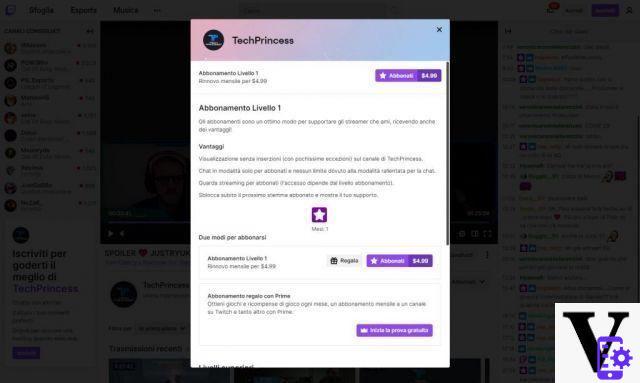
Twitch : affiliés et partenaires
Et nous voici avec les explications plus détaillées sur les partenaires et les affiliés.
Comment devenir affilié sur Twitch
Pour obtenir le rôle d'affilié sur Twitch, vous devez:
- Diffuser pour au moins 8 heures (500 minutes au total) au cours des 30 derniers jours.
- Envoyer pour 7 jours différents au cours des 30 derniers jours.
- Avoir un moyenne d'au moins 3 spectateurs simultanés en direct.
- Avoir plus de 50 abonnés.
Une fois ces conditions remplies, les streamers éligibles recevront une invitation d'affiliation par e-mail, notification et annonce du tableau de bord. Après avoir été invité, une nouvelle section apparaîtra dans l'onglet « Paramètres » du compte qui vous permettra de vous inscrire au programme d'affiliation et d'activer les bits.
Un affilié Twitch présente certains avantages par rapport à un utilisateur normal :
- Il disposera d'un espace pour les abonnements.
- Un espace limité pour vos émoticônes (c'est-à-dire que vous pouvez créer/insérer un nombre limité d'émoticônes).
- Vous pouvez insérer de la publicité.
- Un nombre limité de badges d'abonnés ; c'est-à-dire les images qui apparaissent à côté du nom des utilisateurs abonnés pour les différencier des utilisateurs normaux.
Comment devenir un partenaire Twitch
Plus tard, en améliorant encore vos compétences sur Twitch, vous pourrez obtenir le rôle de Partenaires. Pour atteindre cet objectif : il est doit diffuser pendant au moins 25 heures au cours des 30 derniers jours, vivez au moins 12 jours différents, avoir un moyenne de 75 (ou plus) spectateurs.
Par rapport à un simple affilié, le Les partenaires Twitch gagnent plus d'emplacements d'émoticônes, des émoticônes personnalisées, des badges d'abonnés multiples et le badge vérifié.
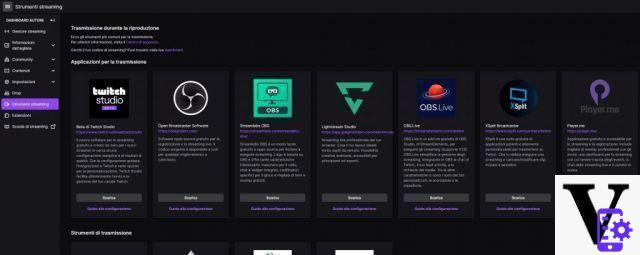
Comment fonctionnent les paiements Twitch
Vous devez être un affilié ou un partenaire pour pouvoir recevoir des paiements de Twitch. À la fin de chaque mois, Twitch traitera les données, regroupant tous les abonnements obtenus. La plateforme n'enverra le paiement qu'à atteindre le seuil de 100 $. Si vous n'avez pas accumulé 100$ dans le mois, le montant est reporté au mois suivant.
Comment lier Twitch à Amazon Prime ?
Pour vous abonner à une chaîne Twitch, vous pouvez offrir un abonnement premium, mais comment ça marche ?
Pour lier Twitch et Amazon Prime, vous devez vous inscrire à Prime Gaming et cliquer sur « Confirmer », lorsqu'on lui a demandé de lier le compte Twitch.
Pour vous inscrire à Prime Gaming, rendez-vous simplement sur la page officielle et cliquez sur le bouton "Test Prime" qui apparaît au centre de l'écran principal.
Lier Twitch et Amazon Prime offre également des avantages intéressants sur la plateforme de streaming. Chaque mois, en effet, vous pouvez recevoir une récompense de jeu exclusive et des jeux gratuits, ainsi que la possibilité de donner un abonnement gratuit.
Pour échanger des récompenses Amazon Prime Gaming sur Twitch, accédez simplement à la page officielle et cliquez sur la couronne en haut à droite (à côté de votre nom d'utilisateur). Une fois le rideau ouvert, vous pouvez télécharger gratuitement toutes les propositions de jeux et les récompenses.
Pour vous désinscrire de Prime Gaming, vous devez vous désinscrire d'Amazon Prime. Pour ce faire, vous devez accéder à la page principale d'Amazon, ouvrez le menu déroulant "Comptes et listes"Et dans la rubrique"Mon compte" choisir "Mon Amazon Prime". Ensuite sur la droite vous trouverez "Gérer l'abonnement"Et juste en dessous"Mettre à jour, supprimer et plus« Sur lequel il faut cliquer. À ce stade, appuyez sur "Mettre fin à votre abonnement" .
Pour supprimer le lien entre Amazon Prime et Twitch, connectez-vous à votre profil Twitch et sélectionnez « Supprimer le lien du compte ».
Abonnement Amazon Prime peut être abonné annuellement al prix de 36 € o mensuel au prix d' 3,99€ par mois.
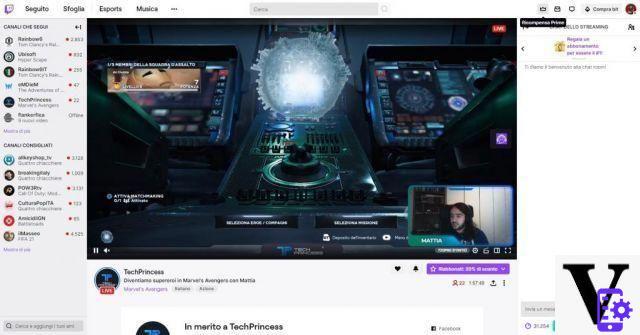
Comment streamer Twitch ?
Maintenant, le temps est venu d'être protagonistes. Voyons tout ce qu'il faut pour diffuser un live sur la populaire plateforme de streaming.
Premier il existe trois niveaux de streaming différents : Streamer, Affilié et Partenaire. Ces trois rôles différents peuvent être atteints en suivant pas à pas les différents objectifs visibles sur la page auteur.
Pour pouvoir diffuser sur Twitch, vous devez avoir un compte et avoir plus de dix-huit ans. Si vous n'avez pas encore atteint l'âge de la majorité, vous pouvez toujours diffuser sous la supervision d'un parent. Tout le monde peut diffuser en ligne, mais certaines fonctionnalités ne seront disponibles qu'en atteignant certaines étapes. Plus nous obtenons de téléspectateurs et d'heures de diffusion, plus nous pouvons monter de niveau.
De quoi avez-vous besoin pour diffuser sur Twitch ?
Pour pouvoir vivre sur Twitch, vous devez avoir, ainsi qu'un bon réseau internet, aussi matériel de contour, peu importe dans quelle mesure : la plateforme vous permet de faire en direct depuis mobile, ordinateur, PlayStation, Xbox, Switch. Bref, c'est vous qui choisirez celui qui correspond le mieux à vos besoins. Bien sûr, plus votre plate-forme est puissante, plus le streaming peut être effectué à des niveaux élevés.
Tout le monde peut diffuser sur Twitch (à condition d'avoir une bonne connexion), mais plus le matériel est puissant, plus il pourra transmettre avec une certaine qualité.
Il est important qu'il y ait un bon équilibre entre le processeur et la carte vidéo, afin que vous puissiez équilibrer le jeu et le système de streaming. Le logiciel qui permet la transmission pèse en effet un peu sur le CPU, il vaut donc mieux calculer l'utilisation des pièces avant de passer à la transmission.
Si vous souhaitez diffuser un jeu, mais que celui-ci est particulièrement lourd, un bon compromis pourrait être de baisser les caractéristiques graphiques.
En plus d'un PC ou d'une console c'est Il est également nécessaire d'avoir un bon système de périphériques qui peut nous donner le bon support. Un bon micro, une webcam, une carte de capture
Le périphérique le plus important c'est le micro, car il vous permet d'interagir avec votre chat à tout moment. Il existe de nombreux types, formes, couleurs, tailles et prix. Parmi les microphones les plus utilisés et les plus performants, on retrouve certainement le Blue Yeti.
Vous devrez peut-être diffuser sur Twitch une webcam, pour être vu en face et fidéliser la chaîne. Dans ce cas, nous recommandons les appareils Logitech (comme le C920) ou le Razer Kiyo.
Un outil utile pour capturer d'une console à un PC est, cependant, la carte de capture Elgato HD60S. Un périphérique de capture audio 2K à un canal, tel que le Magewell, pourrait également être pris en charge.
offre
 Blue Microphones Yeti Professional Multi-Pattern USB Mic pour...
Blue Microphones Yeti Professional Multi-Pattern USB Mic pour...
- Matrice personnalisée à trois capsules : produit un son net, puissant et de qualité professionnelle pour YouTube, le streaming ...
- Quatre modes de détection : les modes cardioïde, omnidirectionnel, bidirectionnel et stéréo offrent une incroyable ...
- Commandes audio sur l'accessoire : Commandes Studio pour le volume du casque, la sélection du mode, la mise en sourdine...
Enfin, si vous êtes déjà à un niveau avancé, vous pouvez profiter du potentiel d'un contrôleur de contenu, tel que l'Elgato Stream Deck. C'est un appareil avec des macros personnalisables qui vous donne un contrôle total sur la transmission.
Une fois que vous avez acheté tout le matériel nécessaire, vous devez choisir le logiciel sur lequel vous appuyer pour diffuser sur Twitch. Il y en a beaucoup, tous semblables, mais différents. Voyons la liste des plus utilisées :
- Twitch Studio, un programme totalement gratuit, compatible avec Windows et Mac.
- Streamlabs OBS et OBS Project, les deux faces d'une même médaille. Le premier est légèrement plus rapide et plus rapide, tandis que le second permet une plus grande personnalisation, mais une complexité plus élevée.
- XSplit, un programme disponible en version gratuite et payante compatible avec Windows.
- VMIX, disponible uniquement moyennant des frais (mais avec une période d'essai), compatible avec Windows et Mac.
- Elgato Game Capture, toujours compatible avec Windows et Mac.
- Enfin, disponible à la fois payante et en version gratuite, nous avons Joueur en direct extrême e Flux de lumière.
Tous ces logiciels fonctionnent essentiellement de la même manière : ils sont capables d'enregistrer et de diffuser depuis votre PC ou votre mobile directement vers Twitch. Qu'il s'agisse d'une simple diffusion par webcam, ou d'une diffusion plus complexe, comme un gameplay.
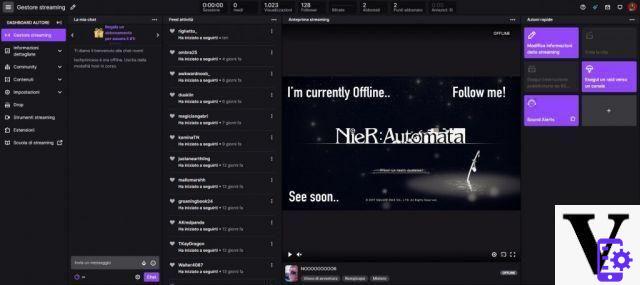
Comment devenir streamer sur Twitch ?
Bien qu'utiliser Twitch en tant que spectateur est relativement simple, utiliser le service pour devenir contributeur n'est pas si évident. Il y a beaucoup de petites étapes à accomplir et beaucoup d'autres choses à prendre en considération. Découvrons pas à pas l'intégralité de l'Author Dashboard et toutes ses fonctionnalités.
La page principale de votre compte en tant qu'éditeur est divisée schématiquement. Par défaut on retrouve la liste des fonctionnalités sur la gauche, puis notre chat, le fil d'activité, l'aperçu en streaming et les actions rapides. Chacune de ces sections peut être déplacée, afin d'avoir l'ordre qui nous convient le mieux pour notre gestion.
Commençons immédiatement par les actions rapides, qui nous permettront d'accéder immédiatement aux fonctions. Fondamentalement, nous avons « Modifier les informations de diffusion », « Créer un clip », « Exécuter une pause publicitaire », « Exécuter un raid » et « Alertes sonores ».
- Modification des informations de diffusion: nous permet de modifier les paramètres tels que le titre, le tag et la description de notre live.
- Créer le clip: nous permet de créer un clip de la diffusion en direct.
- Lancer la pause publicitaire: diffuser une publicité.
- Lancer un raid: vous permet de déplacer tous nos utilisateurs de chat vers un autre canal.
Cependant, la liste est très longue. Pour développer les activités en évidence, il suffit de cliquer sur le symbole "+" en bas des activités.
Pour changer le titre d'un stream sur Twitch, accédez simplement au tableau de bord de l'auteur, cliquez sur « Modifier les informations de diffusion » et changez le nom.
Cet onglet nous permet également de changer les tags, la langue, la catégorie ou le jeu à diffuser, l'audience et la notification de début de diffusion. 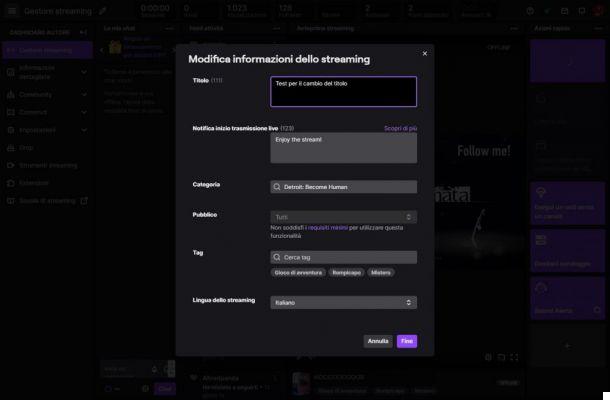
Puis-je changer le titre du live sur Twitch si je ne suis qu'un modérateur? La réponse est oui, je peux changer le titre si je suis modérateur.
Pour changer le titre du live en tant que modérateur, le propriétaire de la chaîne doit vous donner le rôle d'éditeur. Un modérateur avec le rôle d'éditeur peut éditer tous les détails du live de la même manière que le propriétaire de la chaîne.
Twitch offre la possibilité de créer une équipe pour soutenir votre chaîne. Il est possible de constituer une équipe de modérateurs et d'éditeurs qui nous soutiennent dans le chat et au-delà.
Pour conférer le rôle de modérateur à un utilisateur, vous devez entrer dans le tableau de bord de l'auteur, cliquez sur "Communauté puis sur "Gestion des rôles". Pour ajouter un nouvel utilisateur, il suffit cliquez sur le bouton à droite "Ajouter nouveau" et tapez le nom. Conférer le rôle est simple, il faut cliquer sur "Ajouter un rôle" à côté de son nom puis cliquer sur le rôle que l'on souhaite conférer.
Pour ajouter le rôle Éditeur à un modérateur, accédez à la Gestion des rôles (dans l'Auteur, Tableau de bord de la communauté) et cliquez sur le « + » à côté de son nom. 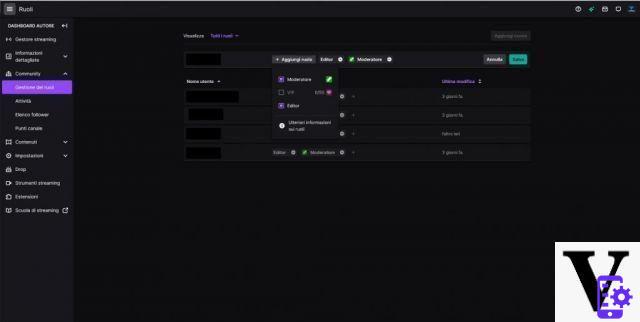
Comment accéder à toutes les statistiques de la chaîne ? Pour accéder à toutes les statistiques, pour voir le nombre de téléspectateurs, d'abonnés, de vues et bien plus, il suffit d'accéder à la section analytique.
Pour voir vos données sur Twitch, connectez-vous au tableau de bord de l'auteur, cliquez sur "Des informations détaillées"(À gauche) et ensuite"Analyse des canaux ».
Je donne sono messi su un graphique montrant la tendance des émissions en direct au fil du temps. En haut, nous pouvons voir les données du mois divisées par : téléspectateurs moyens, vues en direct, suivis, abonnés et revenus. En cliquant sur chacun des éléments, nous pouvons voir le graphique sur une période de temps définie. Pour modifier la période : cliquez sur la bannière en haut et sélectionnez la période que vous préférez. Automatiquement, le graphique ci-dessous s'adapte à notre choix.
En faisant défiler la page, nous trouvons également le informations sur les revenus et leur répartition; au nombre d'abonnés, au nombre de flux répertoriés pendant des jours. Nous pouvons également voir d'où viennent les participants en direct et quelles catégories ils préfèrent. Nous pouvons voir quels clips nous ont été faits et l'interaction de nos notifications. Toutes les données qui nous aident à mieux comprendre notre audience et à augmenter notre résultat.
Comment puis-je voir les données d'un seul live ? Pour voir les données d'un seul live et comprendre si je me suis bien passé ou pas, j'ai besoin d'accéder au "Résumé du streaming» (Tableau de bord de l'auteur, informations détaillées). Ici s'ouvre un graphique similaire au précédent, mais portant sur un seul jour. Nous aurons différentes données telles que : la durée du streaming, les téléspectateurs moyens, les téléspectateurs maximum, les téléspectateurs uniques, etc.).
Immédiatement en dessous, nous trouvons également le graphique qui peut être défini en fonction de notre intérêt et nous montre la variation d'une donnée (comme la moyenne des spectateurs) tout au long de la diffusion en direct. Sur le côté, on retrouve cependant la section pour accéder aux objectifs.
Les objectifs Twitch sont ces actions qui nous aident à faire avancer la chaîne.
Comment trouver mes succès sur Twitch ? Pour accéder à la section, entrez dans le tableau de bord de l'auteur, cliquez sur "Des informations détaillées"Et puis cliquez sur"Buts". Ici, nous voyons une série d'actions (terminées, à terminer et en cours) qui nous aident à grandir dans nos vies. Certaines actions nous permettent en effet d'accéder aux fonctions Affilié et Partenaire.
Comment créer des émoticônes personnalisées sur Twitch ?
Pour créer vos propres émoticônes personnalisées vous devez entrer dans le tableau de bord, cliquez sur "affilié"(Ou" Partenaire ") et ensuite"Émoticônes"(Trouvé sous" Abonnements "). Voici une liste de toutes les émoticônes divisées par niveau.
Pour télécharger des émoticônes sur Twitch, vous devez être un affilié ou un partenaire. Si vous avez rempli les conditions requises, vous pouvez les télécharger de deux manières : télécharger en mode simple, télécharger en mode avancé.
- Mode de chargement simple : pour télécharger les images qui deviendront vos émoticônes, il suffit de télécharger une seule image carrée entre 112x112px et 4096x4096px, avec des dimensions inférieures à 1Mo.
Choisissez le niveau (1,2,3) et chargez simplement en appuyant sur le carré avec le +. Dans le champ Code unique, saisissez un nom pour votre émoticône. Une fois les étapes terminées, cliquez sur Envoyer les modifications. - Mode avancé: Ce mode est un peu plus complexe à gérer, mais il nous donne plus de contrôle sur les émoticônes. Nous devons télécharger nous-mêmes les 3 formats (112 × 112, 56 × 56 et 28 × 28), en rappelant que, bien sûr, ils doivent représenter la même image.
Si vous souhaitez supprimer une émoticône téléchargée, il faut aller sur le bouton "Changement" (en haut à droite), sélectionner des émoticônes que tu ne veux plus avoir e cliquez sur "Supprimer les émoticônes sélectionnées".
Pour pouvoir télécharger des émoticônes, vous devez être un affilié ou un partenaire Twitch. Une fois les conditions remplies, cependant, nous avons un numéro de créneau différent en fonction des points d'abonné sur notre chaîne. Pour savoir combien d'émoticônes nous pouvons charger, voici un tableau récapitulatif :
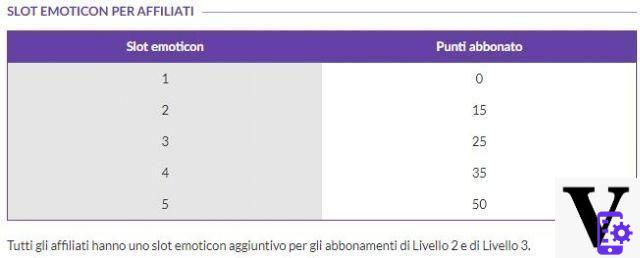
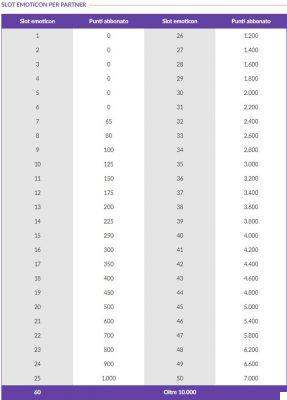
Le nombre d'émoticônes sur Twitch est basé sur points d'abonné, mais de quoi s'agit-il ? Ceux-ci indiquent le nombre d'abonnés à la chaîne. Nous vous rappelons également qu'une fois un jalon atteint, l'emplacement émoticône est définitivement débloqué et n'est pas révoqué même suite à une baisse de points d'abonné.
Comment voir mes abonnés Twitch ?
Également sur le tableau de bord, dans la section « Communauté », il est possible d'attribuer et de modifier des rôles, voir la liste des activités, la liste des abonnés et des points de canal.
Pour voir vos abonnés Twitch, vous devez vous connecter au tableau de bord de l'auteur, à gauche cliquez sur "Communauté" puis sur "Liste d'abonnés". En parcourant cette section, nous pouvons voir tous ceux qui nous suivent, nous pouvons les suivre à tour de rôle et saisir leurs profils. Le nombre total d'utilisateurs qui nous suivent n'est pas indiqué. pour voir le nombre total que vous devez aller à la page de la chaîne et, sous le nom de la chaîne, il y aura le numéro qui indique tous nos abonnés.
Parmi les nombreuses activités qui peuvent être proposées à ses utilisateurs pour rendre le live plus interactif, nous avons le récompenses données par des points de canal. Les points de chaîne sont des points que les utilisateurs de chat obtiennent simplement en regardant un en direct. Ces points sont personnels pour chaque canal. En suivant une diffusion en direct, il est donc possible de cumuler ces points puis de les dépenser pour échanger des récompenses (visibles en chat).
Il est certaines récompenses créées par défaut avec la création d'un compte Twitch et d'autres personnalisées. Voyons donc en détail de quoi il s'agit et comment en créer de nouveaux.
Pour créer des récompenses sur Twitch (ou modifier des existants), vous devez accéder à la gestion des défis et des récompenses. Pour ce faire, vous devez entrer dans le tableau de bord de l'auteur, cliquer sur "Communauté" puis sur "Points de chaîne". Ici, vous devez entrer sur "Gérer les défis et les récompenses" et nous pouvons commencer à éditer.
Pour créer un défi, une fois connecté à la gestion des défis, il suffit de cliquer sur le bouton violet "Créer un défi communautaire". Une fenêtre contextuelle s'ouvrira dans laquelle nous pourrons saisir toutes les informations telles que le nom, la description, le montant à accumuler et le nombre de jours. Ce défi peut être alimenté par les utilisateurs en chat quand ils le souhaitent, simplement en faisant don des points de canal. Une fois la somme requise atteinte, le défi sera terminé et l'auteur de la chaîne devra fournir la récompense établie.
Un défi pourrait être, par exemple, de teindre les cheveux d'un streamer. En fait, l'auteur des émissions en direct pourrait décider de se teindre les cheveux en rouge vif (à condition d'obtenir 50000 30 points de chaîne en XNUMX jours).
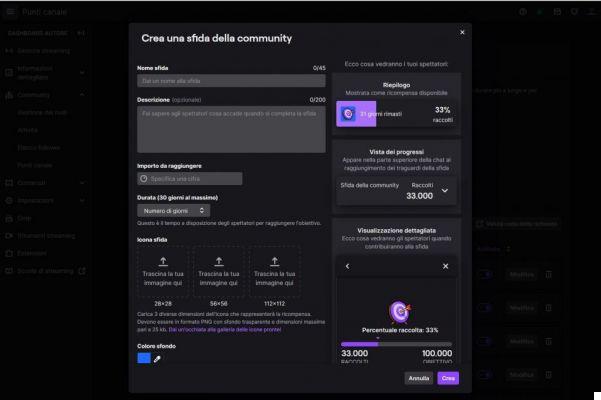
En plus du défi, vous pouvez également créer des récompenses plus simples, auxquelles tous les utilisateurs peuvent accéder via le chat. Pour créer les récompenses sur Twitch, vous devez procéder de la même manière que les défis puis aller en bas du bouton "Ajouter une récompense personnalisée".
Ici aussi nous avons une série de paramètres à compléter, comme le nom, la description, le coût. Une fois la récompense décidée, nous pouvons également entrer d'autres paramètres liés au nombre de fois qu'il sera possible de demander cette récompense pendant le live.
Par défaut, les utilisateurs pourront mettre en évidence leur propre message, pour le rendre plus visible dans le chat, ils peuvent choisir une émoticône à déverrouiller ou en changer une. Les récompenses de base ne peuvent pas être éliminées, Mais nous ne sommes pas obligés de les garder actifs pendant notre stream Twitch. Pour supprimer la qualification, cliquez simplement sur le cercle à côté de la récompense, toujours dans la section du même.
De la même manière, nous pouvons également désactiver certaines récompenses personnalisées que nous ne voulons pas activer pour un live particulier.
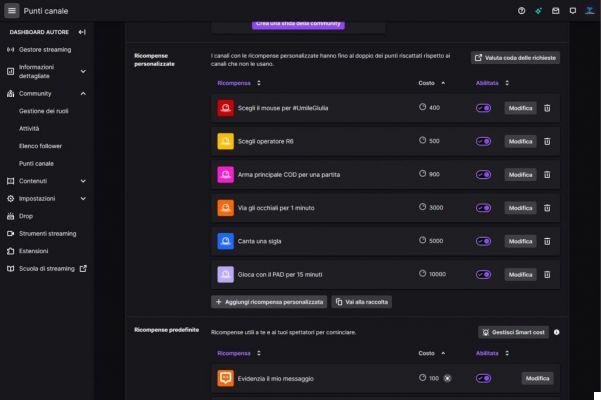
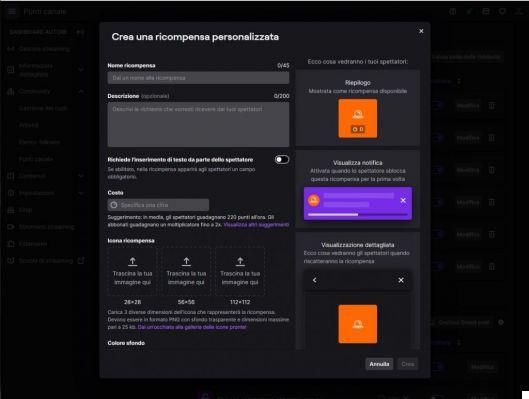
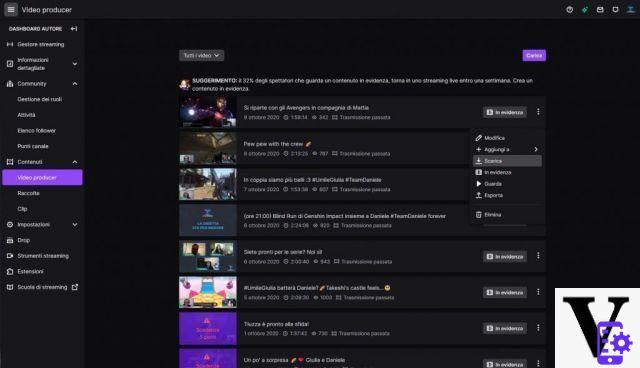
Puis-je télécharger mes émissions en direct depuis Twitch ?
Puis-je télécharger mon flux Twitch pour l'avoir toujours disponible sur mon ordinateur ? Bien sûr que oui. Pour ce faire, vous devez accéder à la section « Contenu » que vous pouvez trouver en entrant dans le tableau de bord de l'auteur. Cliquez sur "Contenu" puis sur "Producteur vidéo". Tous les spectacles en direct que vous avez réalisés seront disponibles ici (pour une durée limitée qui varie en fonction du type de partenariat avec Twitch).
Pour télécharger un live, allez sur les trois points à côté du nom du live, puis cliquez sur "Télécharger". Également dans cette section, vous pouvez accéder à d'autres fonctions liées aux émissions en direct : vous pouvez les mettre en évidence sur votre page, les exporter vers YouTube, les éditer ou les ajouter à une collection.
Dans la section contenu, il y a aussi la possibilité de télécharger une vidéo sur Twitch. Pourquoi le télécharger et comment le faire ? Nous pouvons d'abord télécharger une collection, par exemple, si nous sommes un critique, nous pouvons télécharger des vidéos pour créer une collection de critiques.
Un la bande-annonce de la chaîne est une simple vidéo de 60 secondes maximum, que expliquer qui vous êtes, ce que vous faites et ce que vous voulez transmettre. Cela peut être votre reflet, une série d'images, un ensemble de gameplay. Tout ce qui montre un aperçu de votre chaîne.
Vous pouvez télécharger une vidéo à mettre comme bande-annonce de chaîne. Télécharger une vidéo sur Twitch est très simple ; vous devez toujours vous rendre dans la section "Producteur vidéo" (dans Tableau de bord et Contenu) e puis appuyez sur le bouton "Charger", en haut à droite. Une fois appuyé, le bureau de notre PC s'ouvrira et, à partir de là, nous pourrons rechercher les différents dossiers pour charger la vidéo qui nous intéresse. À la fin du téléchargement, nous choisirons le titre, la description et n'importe quelle catégorie.
Pour voir l'un des contenus téléchargés, vous devez vous rendre sur votre page de profil, sélectionner « Vidéos » et faire défiler jusqu'à la catégorie « Contenu en vedette et téléchargements récents ». En continuant à descendre, d'ailleurs, vous trouverez également les catégories de la chaîne, les clips et toutes les vidéos.
Pour accéder aux collections, en revanche, vous devez vous rendre dans le champ des collections, immédiatement en dessous de « Producteur vidéo ».
Clips de contraction ce sont de courtes vidéos (environ 30 s) qui capturent un moment de la diffusion en direct. Tous les utilisateurs de chat peuvent en créer un. Cela représente un moment agréable, drôle, hilarant ou juste à retenir.
Pour accéder à vos clips (qui peut également être vu sur la page de profil), vous devez entrer dans le tableau de bord, allez dans "Contenu " puis descendez jusqu'à " Clip ". À côté, vous pouvez sélectionner Clip que j'ai créé ou Clip de ma chaîne. Une liste de clips apparaîtra à vos yeux; pour les télécharger, appuyez simplement sur la flèche à côté du nom. 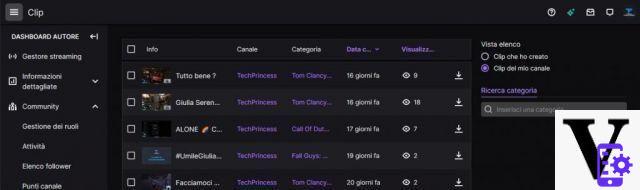
Les gouttes sont un moyen de gagner des récompenses dans le jeu en regardant vos chaînes Twitch. Dans le cas où ceux-ci sont activés par le développeur du jeu, il vous suffit de lier votre compte Twitch à celui du jeu, pour avoir le droit de les recevoir.
En pratique, les drops peuvent aussi être des clés de jeu. Un exemple était avec Valorant, dont les clés étaient initialement distribuées uniquement sous forme de gouttes sur Twitch.
Ce sont les développeurs de jeux qui décident quelles chaînes peuvent avoir les gouttes pour ce contenu spécifique. S'ils les activent pour tous ceux qui jouent à leur jeu, vous avez automatiquement le droit de les avoir. Pour les activer, connectez simplement votre compte à celui du développeur du jeu.
Que sont les extensions sur Twitch ?
Les extensions sur Twitch offrent une expérience interactive plus large.
Pour installer des extensions, vous devez entrer dans le Tableau de bord puis sur « Extensions » (toujours à gauche). Dans Rubrique "Découverte" vous trouverez toutes les extensions disponibles, tandis que dans "Mes extensions", uniquement celles auxquelles vous êtes abonné.
Pour pouvoir voir toutes les extensions disponibles, allez dans la section « Découverte » et faites défiler vers le bas. Dans la section Découvrir les extensions, vous trouverez toutes les extensions réparties par catégorie. Pour en installer un, il vous suffit de cliquer sur le bouton Installer. Une pop-up s'ouvrira qui nous informera du succès et de la possibilité de le modifier.
Il existe plusieurs façons de configurer les extensions. Tout d'abord, nous pouvons entrer dans l'onglet extensions, puis appuyer sur l'engrenage en bas à droite. Arrivé à la page de détails, cliquez sur "Configurer". Toutes les extensions sont différentes les unes des autres, il n'y a pas de guide unique pour les modifier, il vous suffit de suivre les instructions de chacune d'entre elles.
Pour activer les extensions Twitch, il vous suffit d'aller sur la page des extensions et d'appuyer sur le bouton d'activation.
En plus du tableau de bord de l'auteur, vous pouvez accéder à certains modifications apportées à votre chaîne Twitch directement depuis la page principale. Analysons donc notre page et voyons comment créer la chaîne qui correspond le mieux à nos besoins.
En ouvrant notre chaîne sur Twitch, on retrouve une configuration de base très simple. En haut il y aura la bande annonce de la chaîne, en bas notre nom, le nombre d'abonnés puis une série d'onglets.
La page d'accueil affiche les diffusions récentes, les clips et les streamers recommandés. Pour changer toutes les informations, cliquez simplement sur le bouton Personnaliser la chaîne sur la droite. 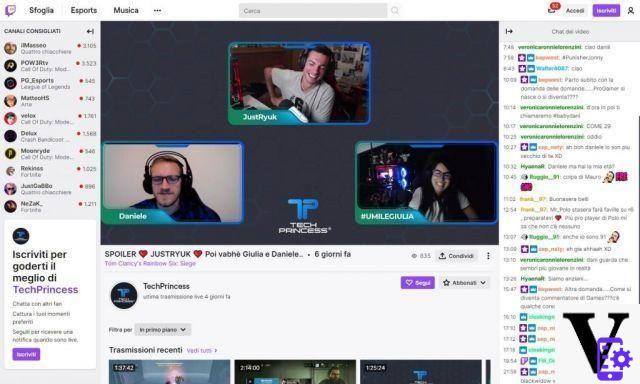
Comment modifier les informations de ma chaîne Twitch ?
Dans votre profil, dans l'onglet Informations, vous pouvez mettre en ligne toute une série de liens et d'encadrés pour mieux décrire votre chaîne. Tout d'abord, vous pouvez entrer une brève description de qui vous êtes et de ce que vous faites, en insérant des liens vers vos profils sociaux. Le moyen le plus simple de modifier ces informations est de cliquer sur le bouton « Modifier les informations et les liens » à droite de la page.
Une fois le bouton appuyé, nous accéderons à la page dédiée Tableau de bord et, ici, nous pourrons insérer tous les liens vers nos réseaux sociaux et la biographie. Une fois que vous avez modifié et entré toutes les informations, elles seront disponibles sur notre page de chaîne, dans la section Informations.
Également dans la section d'information, nous pouvons insérer des boîtes personnalisées. Ici, nous pouvons mettre, par exemple, la programmation de nos flux, le bouton pour les dons, des liens vers des pages, des articles, un site Web et bien plus encore. Comment modifions-nous ces informations ? Pour cela, il faut toujours entrer dans la section Informations puis cliquer sur « Modifier les cadres ».
En cliquant sur la case avec le "+" nous pouvons ajouter un nouveau slot. Ici, vous pouvez entrer le nom de la boîte, télécharger une image pour la bannière et insérer une description et des liens. Une fois que vous avez modifié une boîte, cliquez sur Soumettre, puis cliquez à nouveau sur « Modifier les boîtes » pour bloquer la modification.
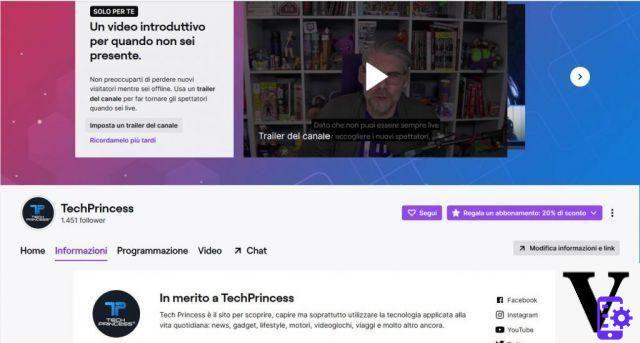
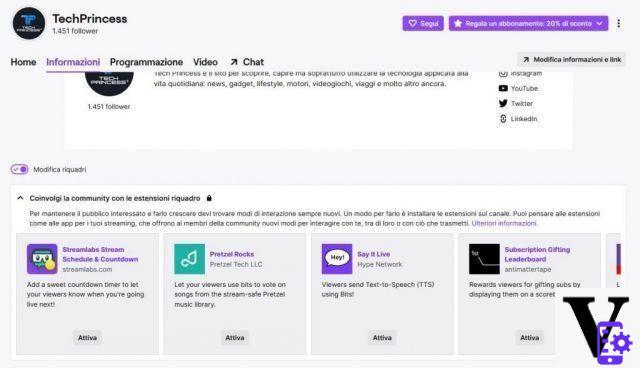
Pour importer une bande-annonce de chaîne Twitch vous devez entrer dans le tableau de bord, les paramètres, la « chaîne » et le « contenu en vedette ». Le premier élément à apparaître est celui de la bande-annonce. Cliquez sur « Choisir une vidéo » et sélectionnez la vidéo précédemment téléchargée sur « Producteur vidéo ». N'oubliez pas que la bande-annonce de la chaîne ne peut pas dépasser 60 secondes.
Nous pouvons insérer un horaire à la fois dans les cases, des journées d'écriture manuscrite et des jeux, tant dans le section spéciale. Pour voir la programmation, nous devons entrer dans notre page de profil, cliquer sur « Programmation » puis sur « Modifier la programmation ».
Nous allons entrer dans le tableau de bord de l'auteur et, ici, nous pourrons entrer les informations que nous voulons. Pour ajouter un live, cliquez simplement sur "Ajouter un flux" puis remplissez les données indiquées, telles que l'heure et la catégorie. Une fois cela fait, la liste des spectacles en direct sera visible, de semaine en semaine, sur la page de profil dédiée. 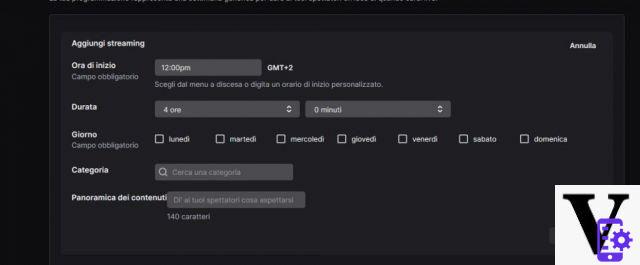
Sur Twitch il y a la possibilité de faire un stream de groupe, c'est-à-dire d'avoir jusqu'à quatre auteurs diffusés dans une même fenêtre. Les auteurs peuvent s'inscrire directement via le tableau de bord. Comment démarrer un flux de groupe ? Pour ce faire, vous devez entrer dans le tableau de bord et rechercher le streaming de groupe dans les extensions.
Pour inviter d'autres streamers, cliquez simplement sur "Ajouter une chaîne" et tapez leur nom. Une fois que tous nos amis ont accepté l'invitation, cliquez simplement sur Démarrer le flux de groupe et nous sommes prêts à partir. 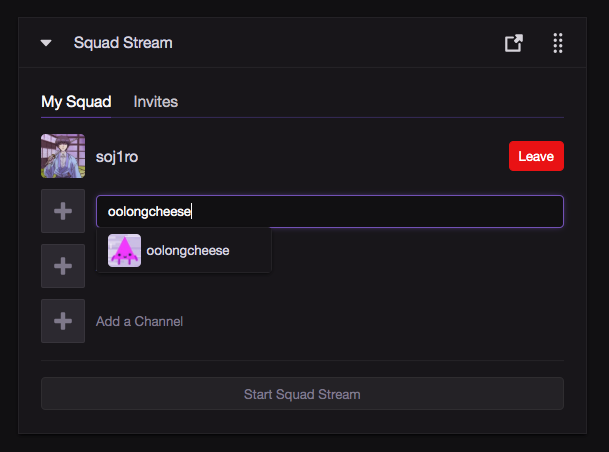
Pour diffuser en direct d'autres chaînes de la nôtre lorsque nous sommes hors ligne, nous devons insérer hôtes autorisés. Pour ce faire, nous devons entrer dans le tableau de bord de l'auteur, cliquer sur « Paramètres », « Chaîne » puis choisir l'onglet « Contenu vedette ».
Ici, vous devez cocher l'élément "Hôte de chaîne automatique", puis choisir les chaînes activées. Pour cela, cliquez sur « Host List », et saisissez le nom de la chaîne Twitch que vous souhaitez diffuser sur votre profil. Lorsque ces chaînes sont mises en ligne et que vous êtes hors ligne, elles s'affichent en haut de la section Bande-annonce et rediffusions de votre page principale.
Quelques astuces pour être plus visible
Ce n'est pas facile d'être un streamer dans la mer de Twitch, mais il y a certainement une certaine prévoyance sur laquelle vous pouvez vous appuyer.
Le chat est au cœur de votre vie. Les utilisateurs ne regardent pas une vidéo YouTube, mais un flux en direct. Cela signifie que vous devez faire ce que vous pouvez pour les impliquer. Créez des défis, parlez au public, posez des questions. Votre public est votre live.
Une autre étape importante est la cohérence. Essayer de diffuser aux mêmes heures tout le temps est important pour garder votre audience.
Si vous maintenez votre emploi du temps à jour, vos abonnés sauront toujours quand vous trouver en ligne. N'oubliez pas de le mettre à jour tout le temps.
L'histoire de Twitch
Twitch est né le 6 juin 2011 et, maintenant, il importe plus que 15 millions d'utilisateurs actifs par jour. La plateforme de streaming prend vie en tant que spin-off de Justin.tv. La plateforme a connu une croissance rapide au fil des ans, notamment grâce aux catégories dédiées aux jeux et à l'esport. Actuellement, Twitch est la plateforme la plus populaire dans ce domaine. En février 2014, Twitch était la quatrième source de trafic Internet.
À l'heure actuelle, la plateforme de streaming appartient à Amazon, qui l'a racheté en 2014 pour 970 millions de dollars. L'acquisition a permis d'obtenir toutes ces récompenses dans le jeu données par Prime Gaming. Parmi les utilisateurs les plus connus sur Twitch, on retrouve le streamer Ninja qui compte environ 14 millions de followers.
Twitch est né principalement pour la diffusion de jeux et d'eSports, mais il ne manque pas dans bien d'autres catégories. Il y a des sections dédiées à la musique, des talk-shows, des conférences et plus encore. Bien que le traficun chiffre plus important est déterminé par les jeux, les chiffres en direct augmentent considérablement dans les autres catégories également. Des concurrents comme YouTube et Dailymotion ont essayé de rivaliser mais, actuellement, n'ont pas réussi à suivre.
Mots clésGuide Tech Princesse Twitch Guides de TechPrincess - Comment ça marche et comment diffuser sur Twitch : voici tout ce que vous devez savoir


























